Trong bối cảnh thông tin cá nhân và doanh nghiệp dễ dàng bị đánh cắp hoặc xâm nhập, việc áp dụng các biện pháp bảo mật mạnh mẽ là điều rất quan trọng. Trong bài viết hôm nay, Tino Group sẽ giới thiệu đến bạn BitLocker – một công cụ đa năng được phát triển bởi Microsoft. Vậy cụ thể BitLocker là gì? Hoạt động như thế nào? Làm sao để bật/tắt BitLocker trên máy tính Windows?
Tổng quan về BitLocker
BitLocker là gì?
BitLocker là một công cụ mã hóa dữ liệu được tích hợp trong hệ điều hành Windows. Được phát triển bởi Microsoft, công cụ này giúp bảo vệ các tập tin, thư mục và ổ đĩa trên máy tính khỏi việc truy cập trái phép. Khi sử dụng BitLocker, dữ liệu trên ổ đĩa sẽ được mã hóa, làm cho nó trở thành ngôn ngữ không thể đọc được nếu không có khóa. Điều này giúp bảo vệ thông tin quan trọng khỏi các mối đe dọa bảo mật như virus, mã độc hoặc người dùng trái phép.
BitLocker hoạt động bằng cách sử dụng các phương pháp mã hóa tiên tiến như AES (Advanced Encryption Standard), cung cấp một lớp bảo mật mạnh mẽ cho dữ liệu của bạn. Người dùng có thể mở khóa ổ đĩa bằng cách sử dụng mật khẩu, thẻ thông minh, hoặc thiết bị USB chứa khóa. Ngoài ra, BitLocker cũng hỗ trợ tích hợp với TPM (Trusted Platform Module), một phần cứng bảo mật để tăng cường độ tin cậy trong việc quản lý khóa mã hóa.
Tóm lại, BitLocker là một công cụ quan trọng giúp bảo vệ dữ liệu cá nhân và doanh nghiệp khỏi các mối đe dọa bảo mật, đồng thời cung cấp khả năng quản lý an toàn cho việc mã hóa dữ liệu trên các thiết bị chạy hệ điều hành Windows.

Các tính năng nổi bật của BitLocker
Mã hóa dữ liệu
BitLocker sử dụng mã hóa để bảo vệ dữ liệu trên ổ đĩa của bạn. Dữ liệu được mã hóa khi lưu trữ trên đĩa và chỉ có thể được giải mã thông qua khóa bí mật. Điều này đảm bảo rằng người khác không thể truy cập vào dữ liệu của bạn ngay cả khi có quyền truy cập vào ổ đĩa.
Hỗ trợ TPM
Trusted Platform Module (TPM) là một chip bảo mật tích hợp trên nhiều máy tính. BitLocker có thể sử dụng TPM để lưu trữ khóa bí mật và tự động mở khóa ổ đĩa khi hệ thống đáp ứng được các yêu cầu bảo mật. Điều này giúp đơn giản hóa quá trình mở khóa và bảo vệ dữ liệu ngay khi khởi động.
Sử dụng khóa xác thực đa dạng
BitLocker hỗ trợ nhiều phương thức xác thực như mật khẩu, thẻ thông minh và thiết bị USB. Bạn có thể lựa chọn phương thức xác thực phù hợp với nhu cầu sử dụng của mình.
Quản lý khóa từ xa
BitLocker hỗ trợ tính năng quản lý từ xa, cho phép quản trị viên khóa, mở khóa hoặc thiết lập lại khóa trên các máy tính từ xa.
Khả năng sao lưu khóa và phục hồi
BitLocker cho phép bạn sao lưu các khóa bí mật và khóa khởi động. Điều này đảm bảo rằng bạn không bao giờ mất quyền truy cập vào dữ liệu do mất khóa.
Tích hợp với Active Directory
BitLocker có thể tích hợp với dịch vụ Active Directory của Windows, cho phép quản trị viên dễ dàng quản lý khóa và cài đặt cài đặt bảo mật trên nhiều máy tính trong môi trường doanh nghiệp.
Bảo vệ khỏi tấn công khởi động giả mạo
BitLocker có khả năng phát hiện các sự thay đổi không hợp lệ trong quá trình khởi động hệ thống, ngăn chặn các cuộc tấn công giả mạo.
Tích hợp với Windows Defender
BitLocker có thể tích hợp với Windows Defender để cung cấp bảo vệ toàn diện cho hệ thống khỏi cả các mối đe dọa bảo mật và phần mềm độc hại.
Tùy chọn mã hóa cấp tập tin
Ngoài việc mã hóa toàn bộ ổ đĩa, BitLocker còn hỗ trợ mã hóa cấp tập tin, cho phép bạn chọn các tệp hoặc thư mục cụ thể để mã hóa.
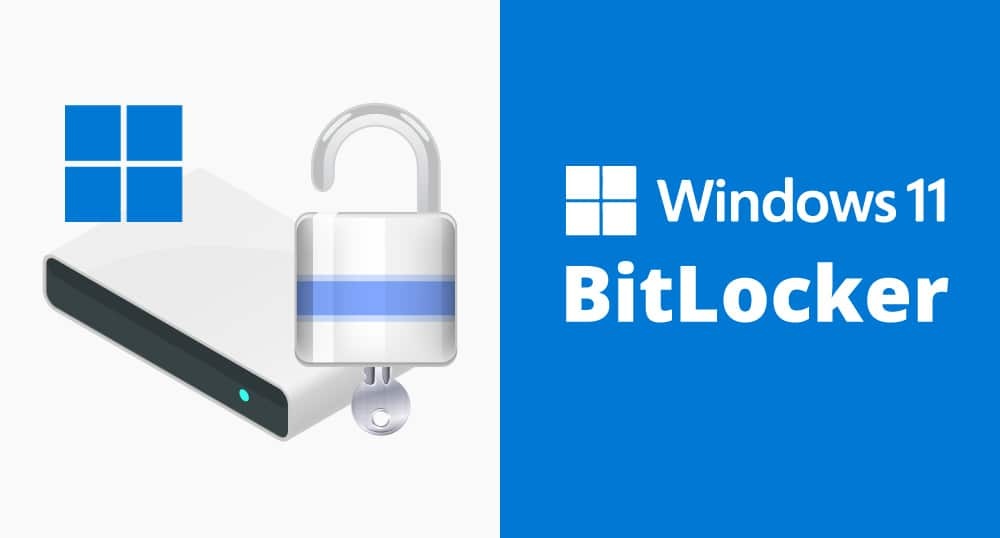
BitLocker hoạt động như thế nào?
BitLocker là một tính năng bảo mật trong hệ điều hành Windows, được thiết kế để mã hóa dữ liệu trên ổ đĩa cứng của bạn. Dưới đây là cách BitLocker hoạt động:
- Khởi tạo mã hóa: Khi bạn bật BitLocker trên ổ đĩa, công cụ sẽ tạo ra một “khóa bí mật” (master key) để mã hóa toàn bộ dữ liệu trên ổ đĩa. Khóa bí mật này lại được mã hóa bằng một “khóa khởi động” (startup key) hoặc thông qua mật khẩu người dùng.
- Quản lý khóa: BitLocker cho phép bạn lựa chọn nơi để lưu trữ các khóa. Các tùy chọn bao gồm lưu trữ khóa trên ổ USB, liên kết với tài khoản Microsoft, lưu trên máy chủ quản lý BitLocker hoặc sử dụng TPM (Trusted Platform Module) – một chip bảo mật tích hợp trên nhiều máy tính.
- Mở khóa: Khi bạn khởi động hoặc truy cập ổ đĩa đã mã hóa, BitLocker sẽ yêu cầu bạn cung cấp khóa để giải mã dữ liệu. Nếu sử dụng TPM, BitLocker tự động mở khóa ổ đĩa nếu hệ thống đáp ứng được yêu cầu bảo mật.
- Quản lý khóa người dùng: Nếu chọn sử dụng mật khẩu người dùng hoặc khóa USB để mở khóa ổ đĩa, bạn sẽ phải cung cấp khóa này mỗi khi khởi động hoặc truy cập dữ liệu. Điều này giúp bảo vệ dữ liệu khỏi việc truy cập trái phép ngay cả khi ai đó có thể truy cập vào ổ đĩa vật lý.
Khi nào nên bật/tắt BitLocker?
Nên bật BitLocker khi:
- Máy tính di động: Nếu bạn sử dụng laptop hoặc thiết bị di động và lưu trữ dữ liệu quan trọng trên đó, bật BitLocker sẽ giúp bảo vệ thông tin cá nhân khỏi việc truy cập trái phép trong trường hợp máy tính bị mất hoặc đánh cắp.
- Doanh nghiệp và tổ chức: Trong môi trường doanh nghiệp, việc bật BitLocker có thể là một phần quan trọng của chiến lược bảo mật dữ liệu. BitLocker giúp đảm bảo rằng dữ liệu doanh nghiệp trên các thiết bị di động và máy tính cá nhân của nhân viên được bảo vệ an toàn.
- Dữ liệu nhạy cảm: Nếu bạn lưu trữ dữ liệu nhạy cảm như thông tin tài khoản ngân hàng, thông tin cá nhân, hồ sơ y tế hoặc dự án quan trọng, bật BitLocker có thể đảm bảo rằng dữ liệu của bạn không bị lộ ra ngoài nếu máy tính của bạn bị mất hoặc đánh cắp.
Nên tắt BitLocker khi:
- Khi không yêu cầu bảo mật cao: Nếu bạn đã không còn lưu trữ dữ liệu nhạy cảm hoặc dữ liệu quan trọng trên máy tính và muốn tắt BitLocker để thuận tiện cho việc sử dụng hàng ngày.
- Khi thực hiện bảo trì hoặc nâng cấp: Trong một số trường hợp, bạn có thể cần tắt BitLocker khi thực hiện các hoạt động bảo trì hệ thống hoặc nâng cấp phần cứng.
- Khôi phục hệ thống: Khi bạn cần khôi phục lại hệ thống từ một bản sao lưu hoặc phục hồi, bạn có thể tạm thời tắt BitLocker để tránh sự cố trong quá trình phục hồi.
Khóa khôi phục BitLocker là gì?
Khóa khôi phục BitLocker là một yếu tố quan trọng trong việc bảo vệ và khôi phục quyền truy cập vào dữ liệu khi xảy ra tình huống không mong muốn. Gọi là “khóa khôi phục” vì được sử dụng để khôi phục quyền truy cập vào dữ liệu khi người dùng quên mật khẩu hoặc mất các phương thức xác thực khác.
Khi thiết lập BitLocker cho một ổ đĩa hoặc phân vùng, bạn sẽ được yêu cầu tạo một khóa khôi phục. Khóa này có thể là một dãy số hoặc một tập hợp các ký tự đặc biệt, tạo ra một phương tiện dự phòng để truy cập vào dữ liệu trong trường hợp bạn không thể sử dụng mật khẩu hoặc các phương thức xác thực thông thường.
Tuy nhiên, việc sử dụng khóa khôi phục cần được thực hiện cẩn thận, bởi nếu rơi vào tay của người không đáng tin cậy, dữ liệu của bạn có thể bị đe dọa. Vì vậy, bạn nên lưu trữ nó ở nơi an toàn, ngoài máy tính hoặc thiết bị được mã hóa.
Hướng dẫn bật/tắt BitLocker đơn giản
Cách bật BitLocker
Bước 1: Mở Setting trên máy tính của bạn.
Bước 2: Vào System -> Storage
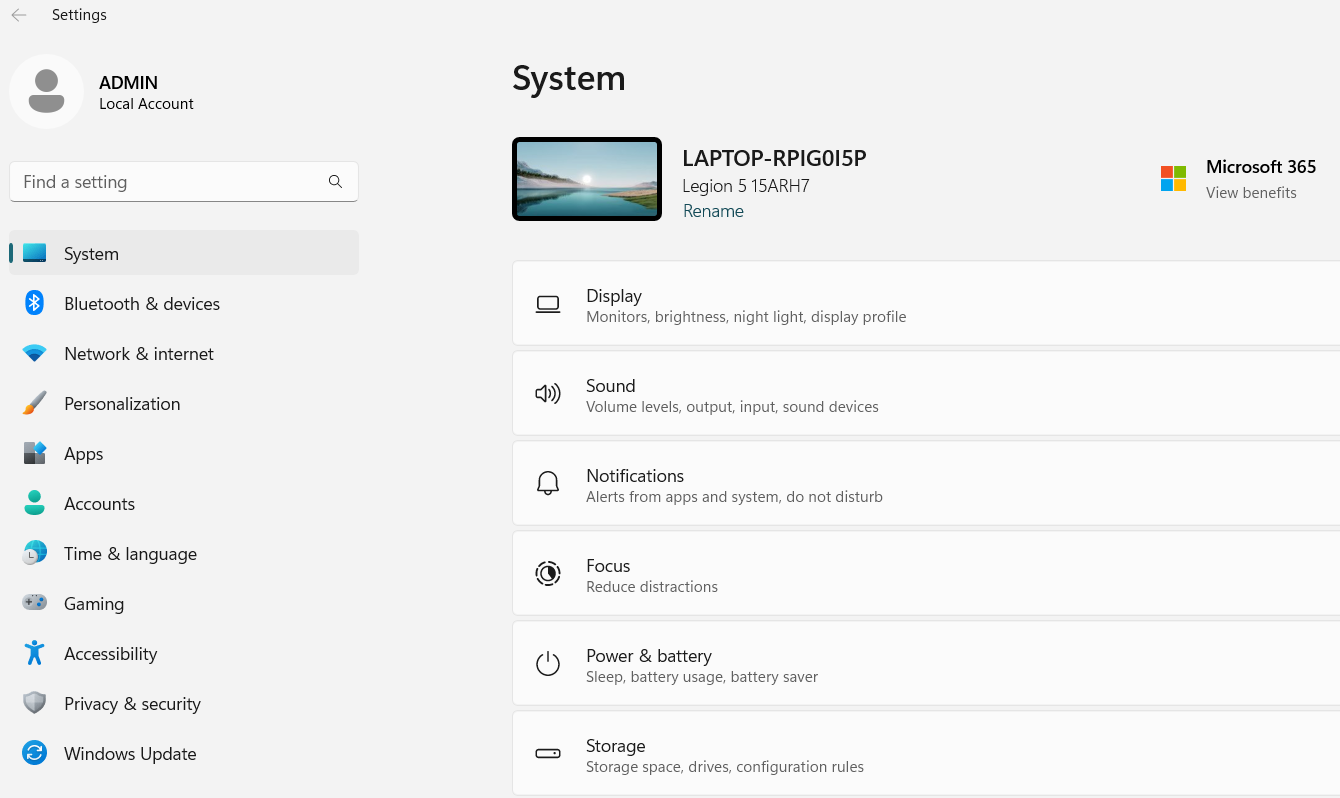
Bước 3: Nhấn vào Disks & volumes
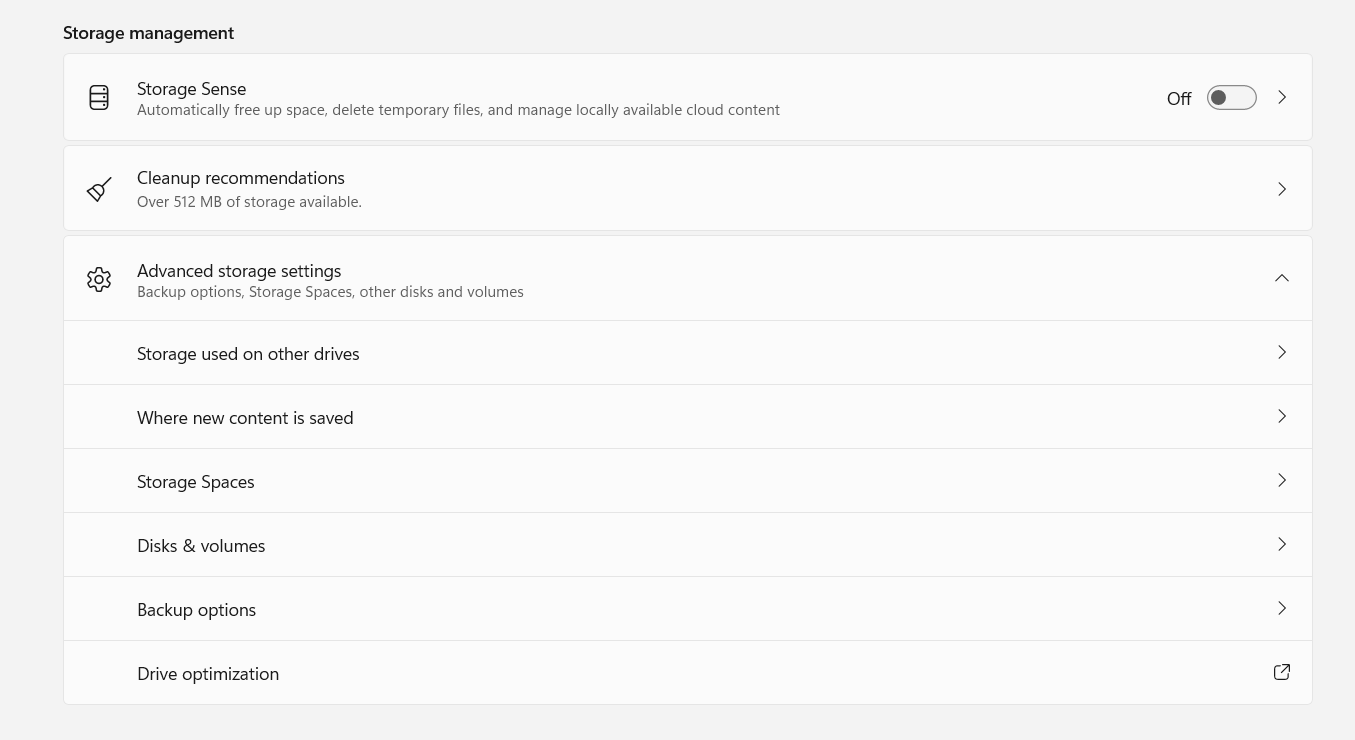
Bước 4: Chọn ổ đĩa có phân vùng để mã hóa.
Chọn phân vùng để kích hoạt mã hóa và nhấp vào nút Properties.
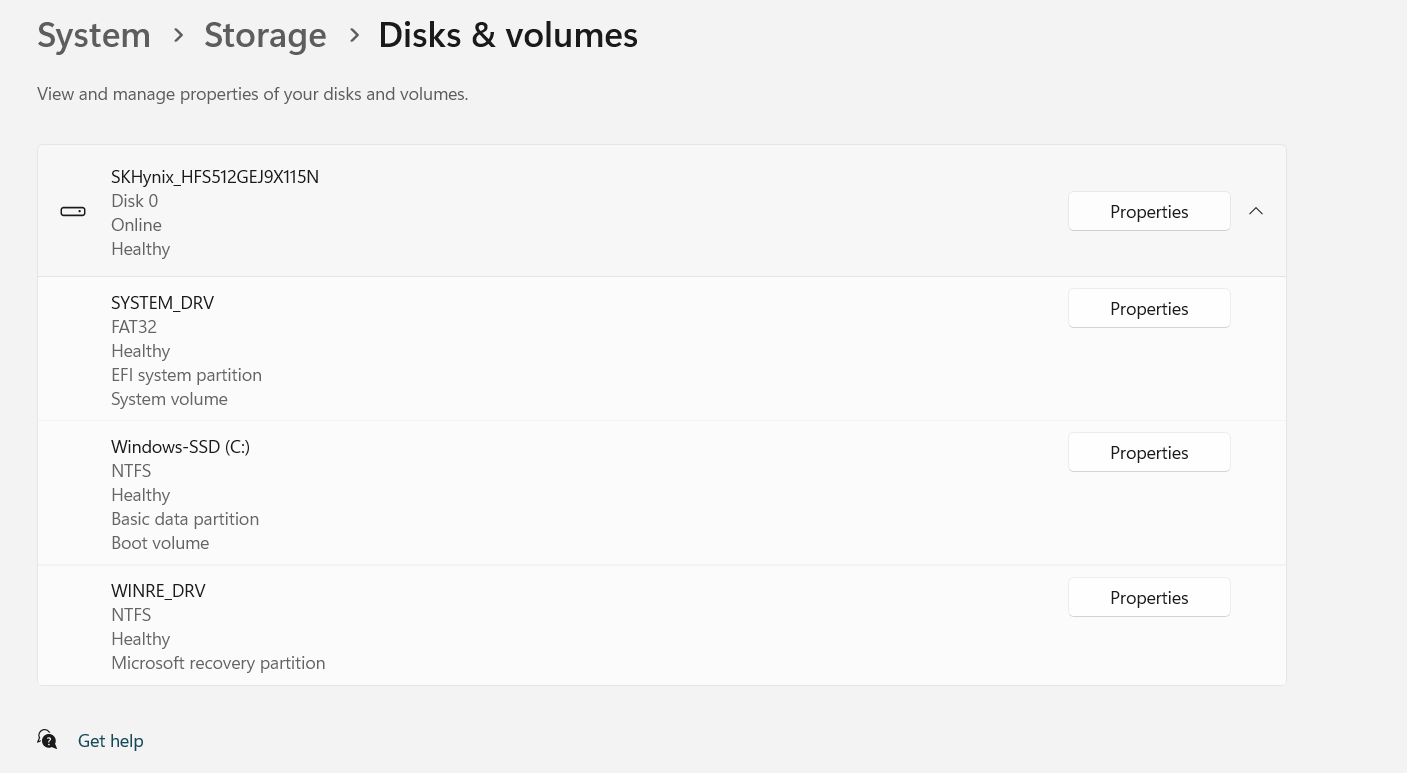
Bước 4: Nhấn Turn on BitLocker.
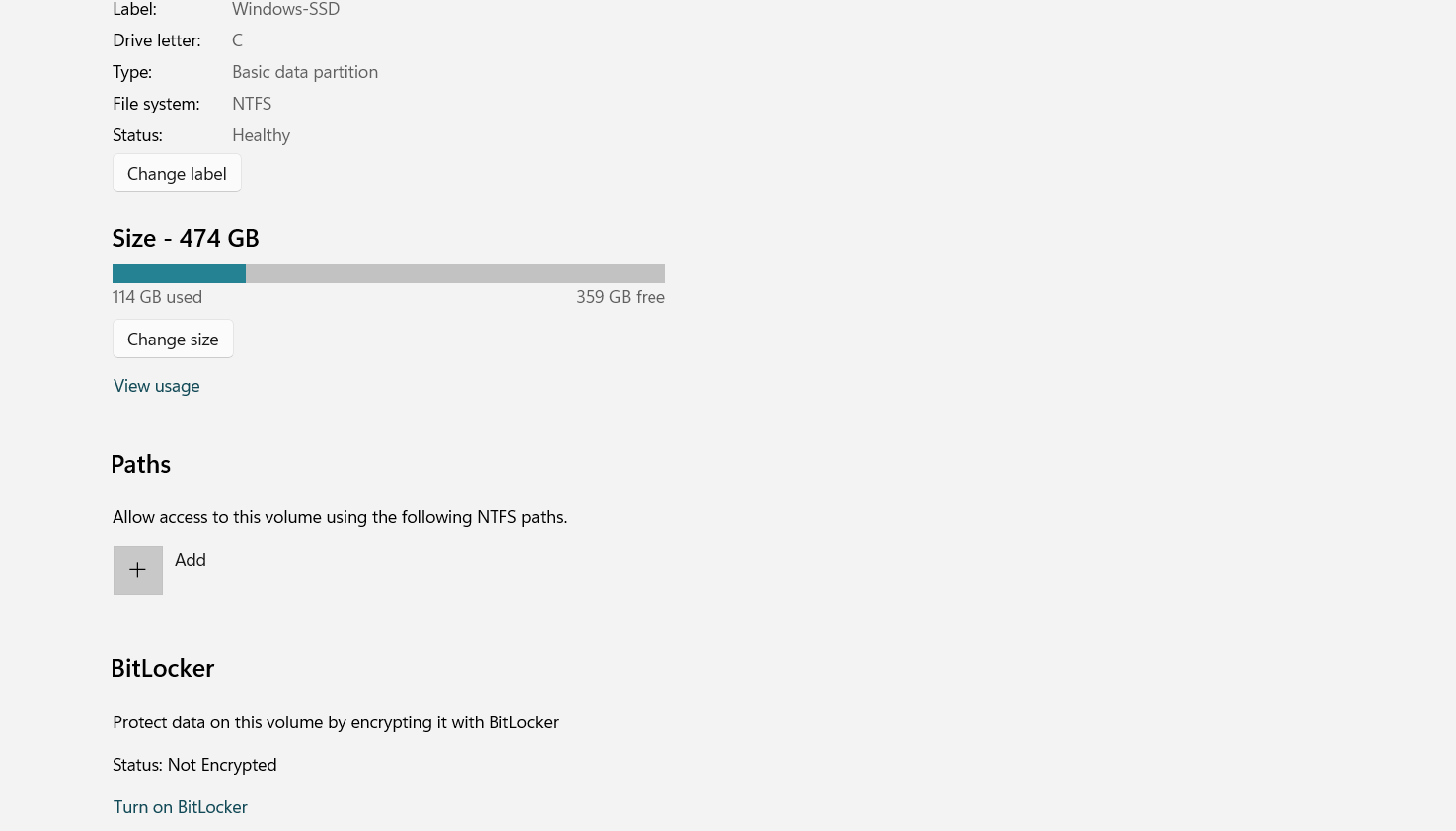
Tiếp tục nhấn Turn on BitLocker
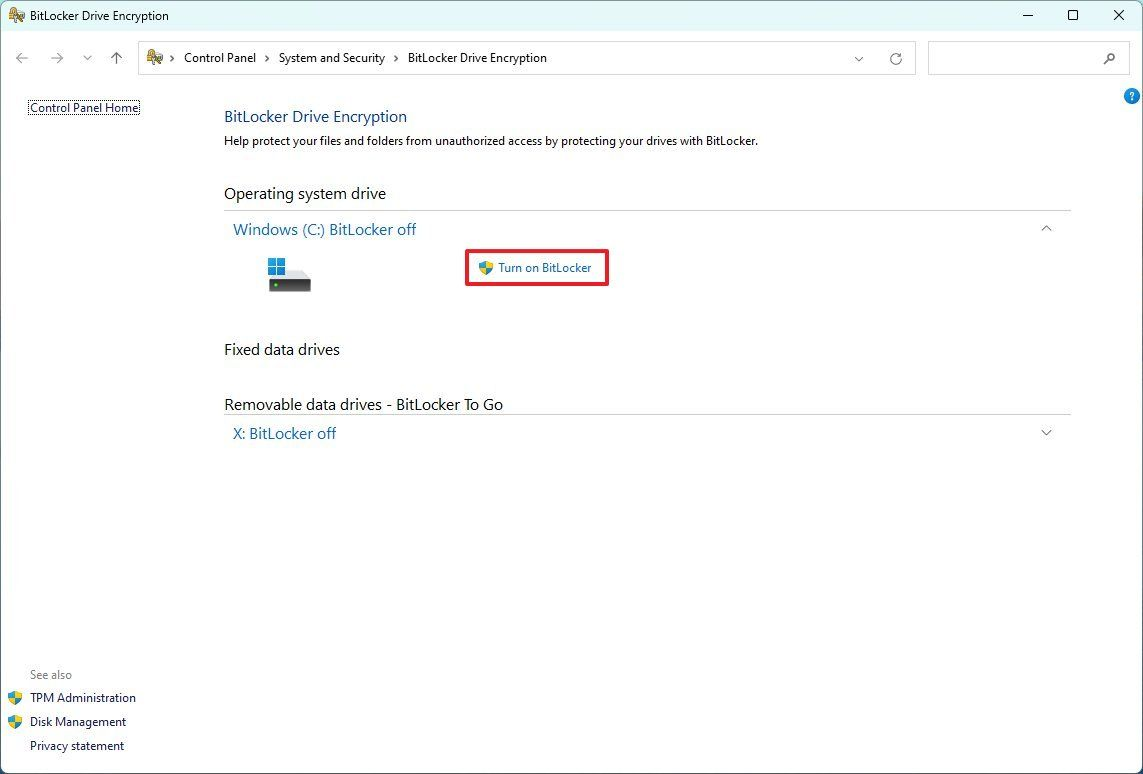
Bước 5: Chọn tùy chọn để sao lưu khóa khôi phục, ví dụ: Save to your Microsoft account.
Bạn có thể tìm thấy khóa khôi phục trên tài khoản Microsoft của mình. Ngoài ra, tùy chọn này chỉ khả dụng khi máy tính đã được kết nối với tài khoản Microsoft.
Truy cập vào đây để biết thêm chi tiết.
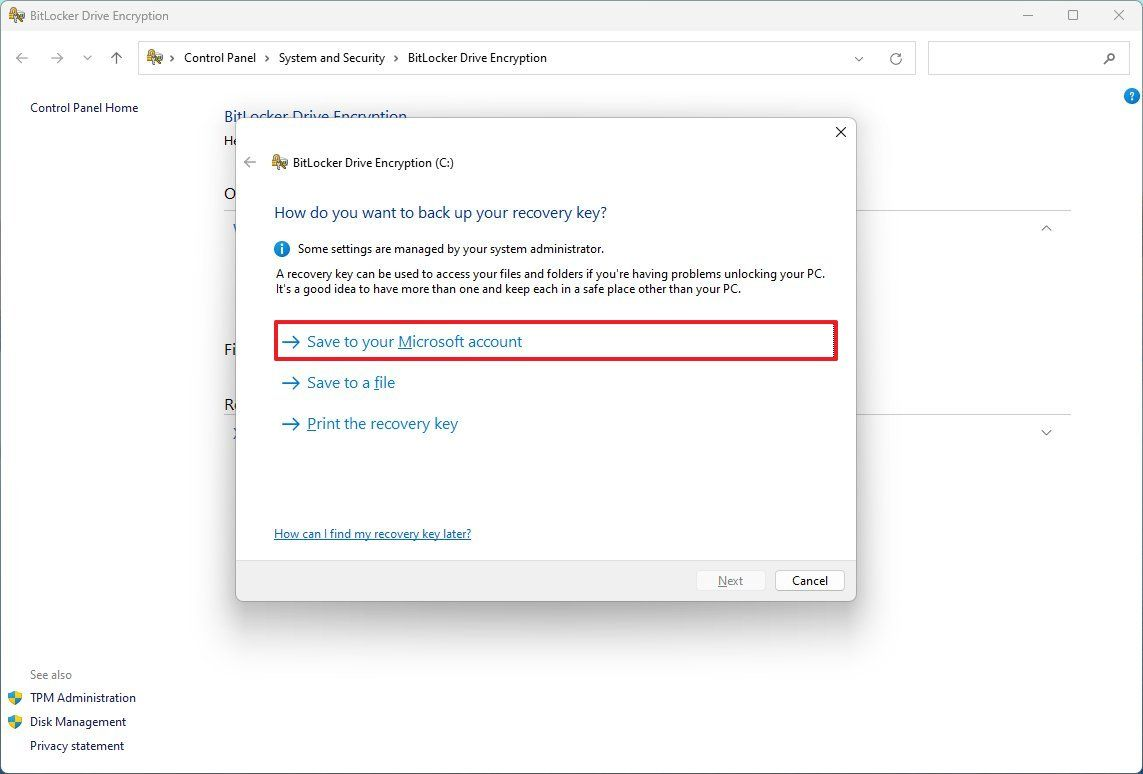
Nhấn Next rồi chọn tùy chọn Encrypt used disk space only.
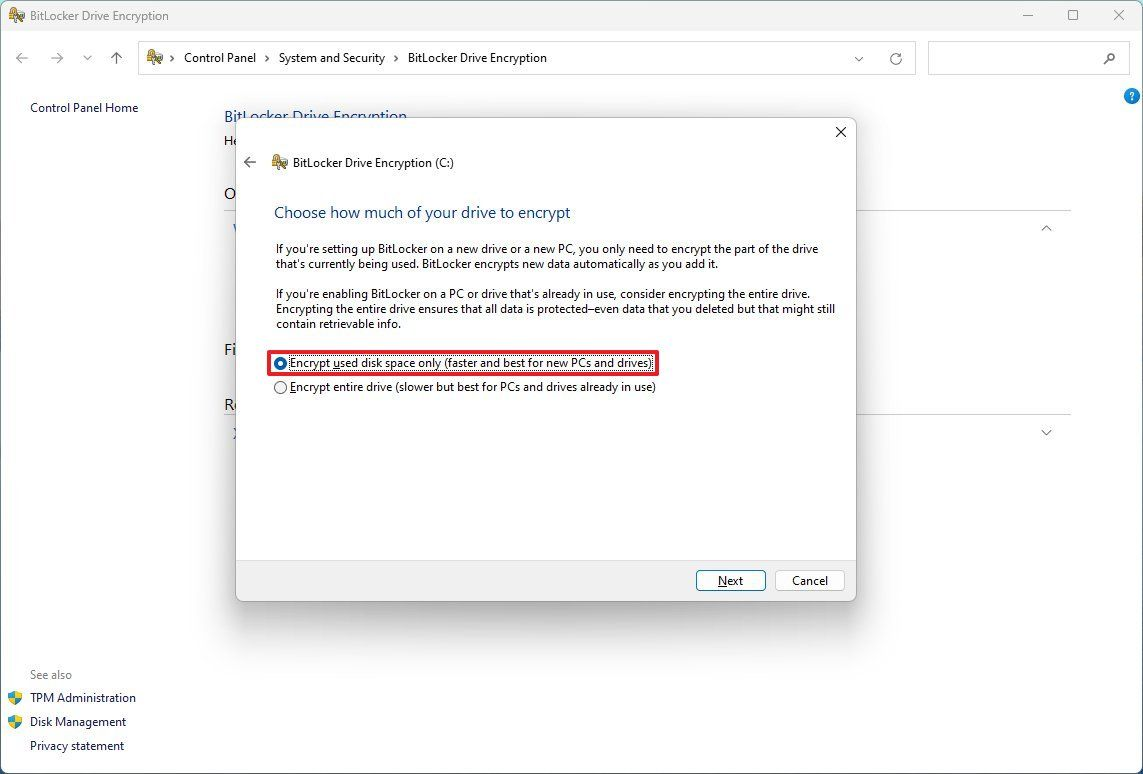
Tiếp tục nhấn Next -> chọn New encryption mode.
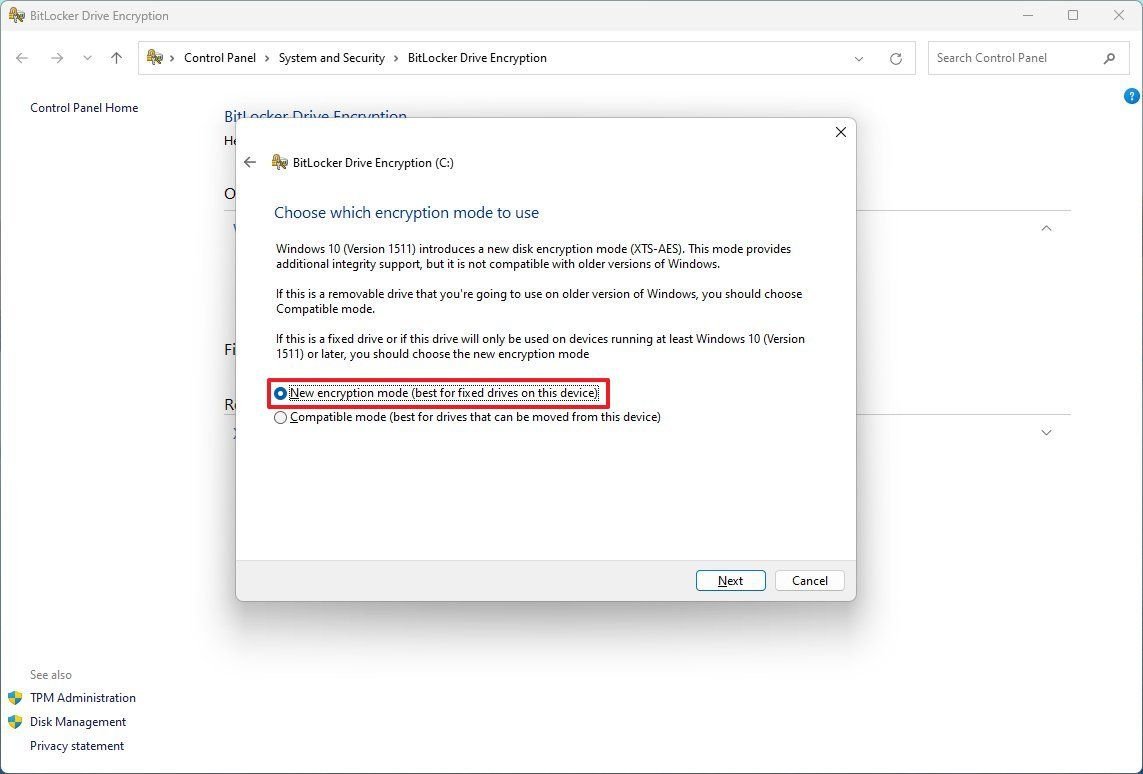
Tích vào Run BitLocker system check
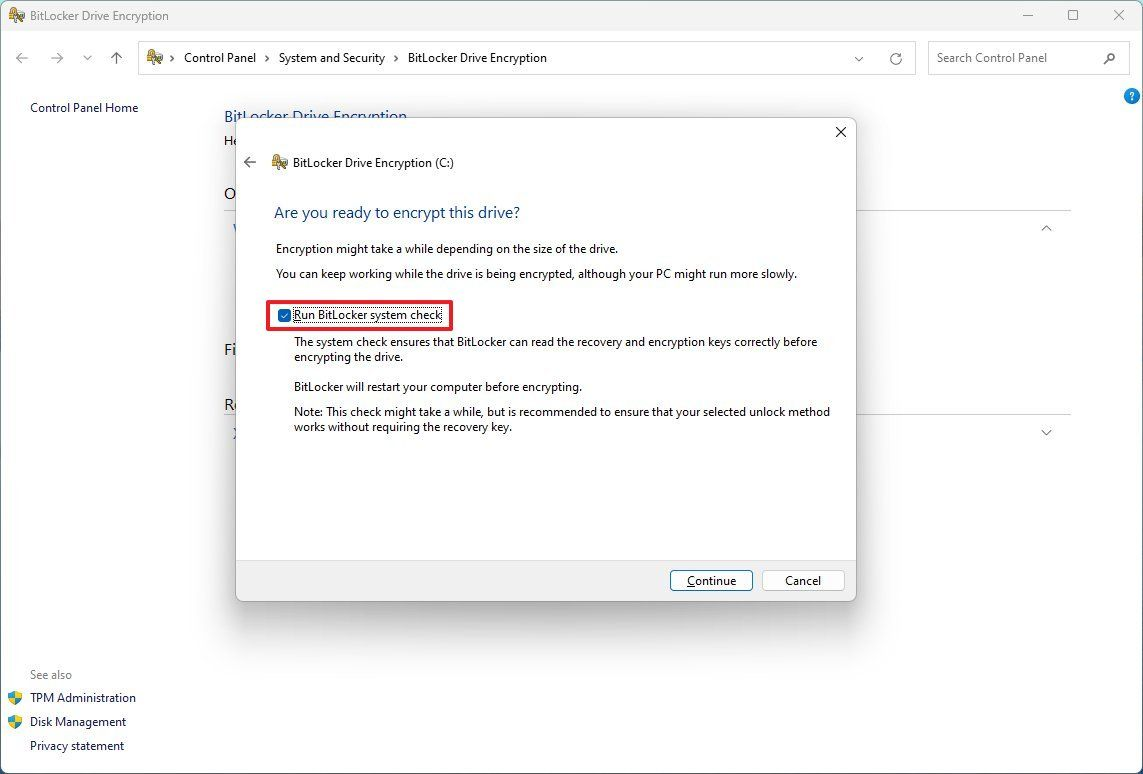
Cuối cùng, nhấn nút Restart Now (nếu có).
Khi bạn hoàn thành các bước, hệ thống sẽ bắt đầu mã hóa dữ liệu trên ổ đĩa.
Khi truy cập vào BitLocker Drive Encryption, bạn cũng có thể mã hóa các ổ đĩa khác, chẳng hạn như bộ lưu trữ thứ cấp, USB và ổ đĩa di động bằng cách sử dụng BitLocker To Go.
Cách tắt BitLocker
Bước 1: Vào Control Panel -> chọn System and Security.
Bước 2: Chọn BitLocker Drive Encryption.
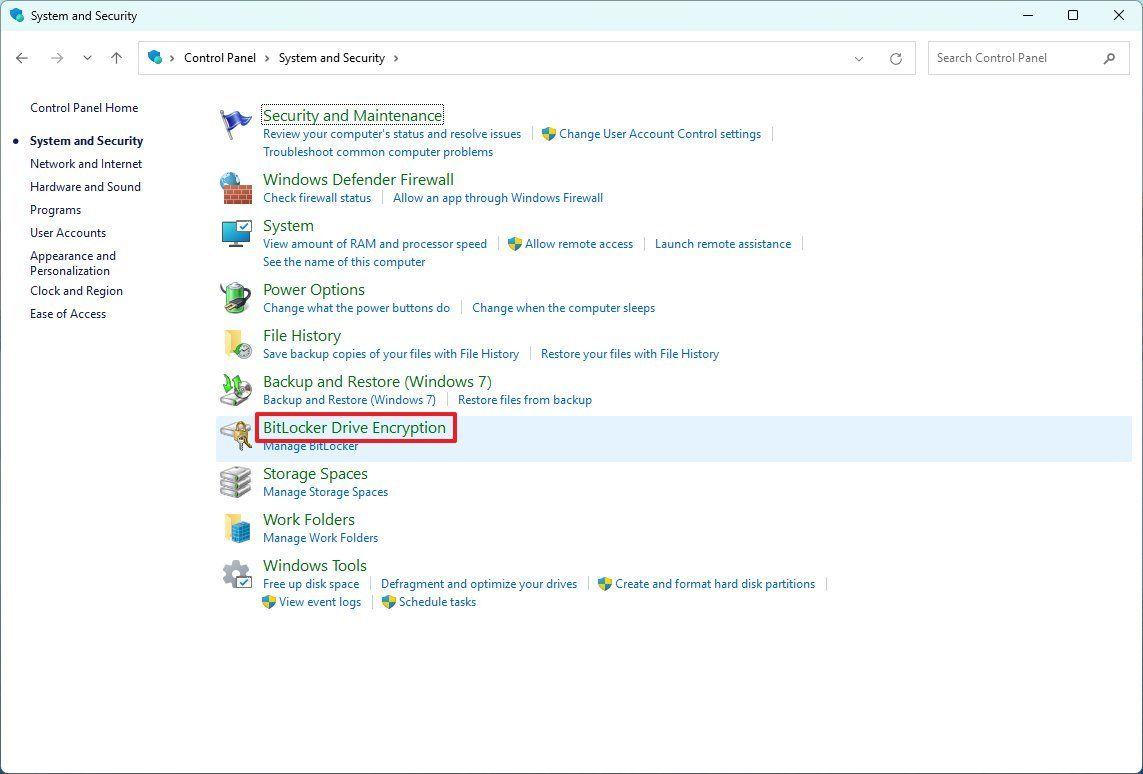
Trong phần Operating system drive, bạn nhấn Turn off BitLocker.
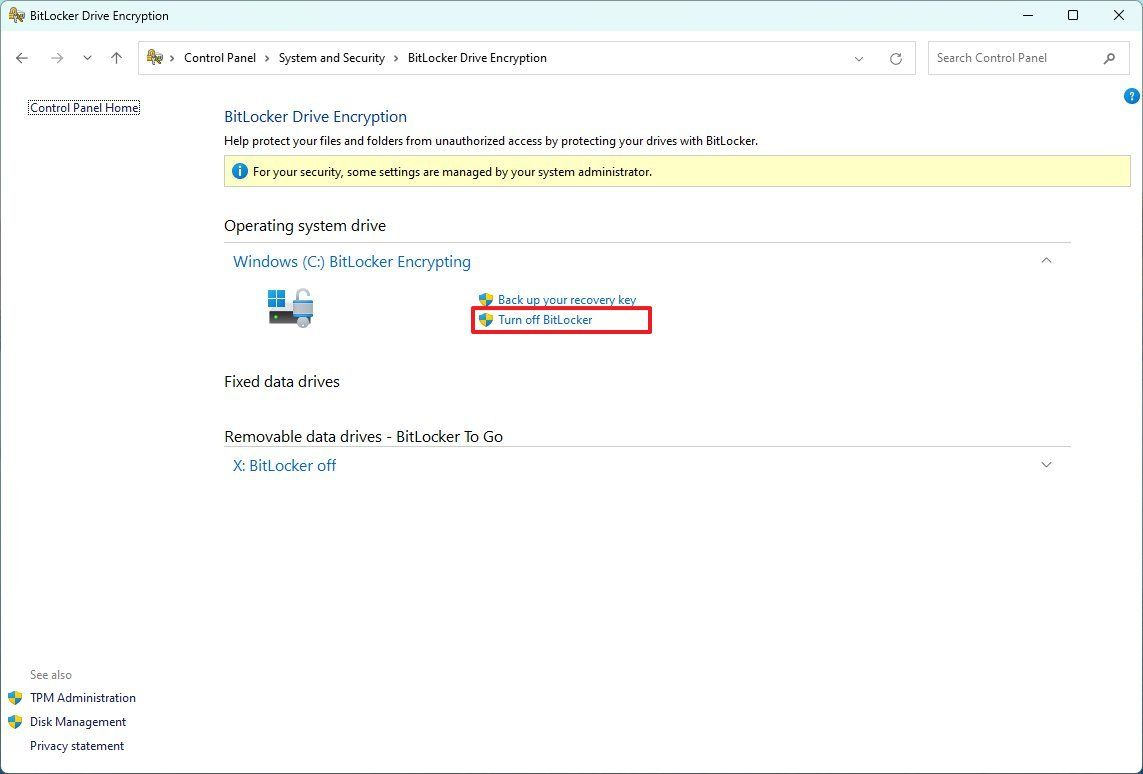
Tiếp tục nhấn Turn off BitLocker thêm lần nữa. Sau khi hoàn thành các bước, quá trình giải mã sẽ mất một lúc, tùy thuộc vào dung lượng ổ đĩa và dữ liệu của bạn.
Với BitLocker, bạn có thể an tâm hơn khi lưu trữ và truyền tải thông tin quan trọng. Không chỉ là một dấu ấn trong cuộc cách mạng bảo mật dữ liệu, BitLocker còn là lời cam kết của Microsoft về sự an toàn và tin cậy trong môi trường số hóa ngày nay và tương lai. Hãy để BitLocker trở thành người bạn đồng hành đáng tin cậy trong hành trình bảo vệ dữ liệu của bạn nhé!
Những câu hỏi thường gặp
Có thể tải BitLocker về máy tính không?
BitLocker không phải là một phần mềm độc lập có thể tải về và cài đặt trên máy tính. Thay vào đó, BitLocker là một tính năng được tích hợp sẵn trong một số phiên bản cụ thể của hệ điều hành Windows như Windows 10 Pro, Enterprise và Education, cũng như một số phiên bản của Windows 11.
Khi sử dụng các phiên bản hệ điều hành này, bạn có thể truy cập và sử dụng BitLocker thông qua cài đặt và tùy chọn hệ thống.
Có thể tìm khóa khôi phục BitLocker ở đâu ngoài tài khoản Microsoft?
Bạn có thể tìm khóa khôi phục BitLocker trên máy tính bằng Command Prompt.
Đầu tiên, bạn hãy mở Command Prompt với quyền quản trị rồi nhập lệnh sau: manage-bde -protectors C: -get
Mật khẩu gồm 48 chữ số là khóa khôi phục BitLocker của bạn.
Có những lựa chọn nào khác thay thế BitLocker?
Ngoài BitLocker, có một số công cụ và giải pháp bảo mật dữ liệu khác mà bạn có thể xem xét sử dụng như: VeraCrypt, FileVault (cho macOS), DiskCryptor, AES Crypt, Microsoft Azure Disk Encryption, Kaspersky Total Security, Norton 360, và các phần mềm bảo mật khác.
Có cách nào khôi phục dữ liệu nếu quên mật khẩu lẫn khóa khôi phục?
Nếu bạn quên mật khẩu lẫn khóa khôi phục, việc khôi phục dữ liệu có thể trở nên khó khăn hoặc thậm chí không thể. Vì vậy, việc bảo quản và quản lý mật khẩu và khóa khôi phục là vô cùng quan trọng để đảm bảo tính khả dụng của dữ liệu trong tình huống khẩn cấp.




















